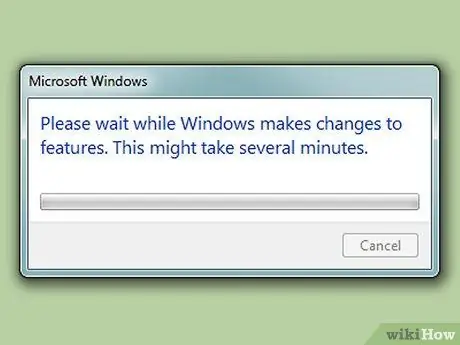- Författare Jason Gerald [email protected].
- Public 2024-01-19 22:14.
- Senast ändrad 2025-01-23 12:48.
Även om du har en annan webbläsare installerad på din dator kan du i allmänhet inte avinstallera Internet Explorer eftersom det är standardwebbläsaren. Det var dock då. Nu kan du enkelt ta bort Internet Explorer. Följ bara den här guiden!
Steg

Steg 1. Se till att du har laddat ner en annan webbläsare istället för Internet Explorer
Mer information finns i avsnittet "Varningar".

Steg 2. Öppna Start -menyn

Steg 3. Klicka på Kontrollpanelen

Steg 4. Klicka på Program

Steg 5. I avsnittet Program och funktioner klickar du på Aktivera eller inaktivera Windows -funktioner

Steg 6. Om UAC -inställningen på din dator är aktiv klickar du på Ja i UAC -fönstret som visas

Steg 7. Vänta tills Windows slutför att bearbeta listan över tillgängliga komponenter

Steg 8. Avmarkera mappen Internet Explorer 9 från listan över komponenter

Steg 9. Klicka på Ja i fönstret som visas och klicka sedan på OK